
Po wykonaniu instalacja LibreOffice 6 w naszym Ubuntu, nadal istnieje kilka konfiguracji do wykonania aby mieć pełną instalację naszego preferowanego pakietu biurowego.
jeden jednym z pierwszych kroków jest zmiana języka aplikacji, ponieważ domyślnym językiem jest angielski, są ludzie, którzy nie mają z tym najmniejszego problemu. Ale Istnieją również inne dodatki do LibreOffice.
W tym artykule porozmawiajmy o niektórych rozszerzeniach, które uważamy za niezbędne jeśli chodzi o pakiet, muszę powiedzieć, że jest to tylko osobista kompilacja, więc opiera się tylko na integracji najbardziej typowych z LibreOffice.
Zmień język LibreOffice na hiszpański
Jak już mówiłem, niektórzy z was nie mają z tym problemu, ale dla tych, którzy chcą korzystać z aplikacji w języku hiszpańskim albo dla wygody, albo dlatego, że właśnie zaczęli korzystać z aplikacji, mamy dwa sposoby przełożyć nasz apartament na hiszpański.
Pierwszy z nich polega na pobraniu pakietu oferowanego przez zespół LibreOffice z oficjalnej strony internetowej, link jest następujący.
Drugą metodą jest zainstalowanie tłumaczenia z repozytoriów UbuntuRozumiem, że ten pakiet jest przeznaczony dla LibreOffice w wersji 5, ale działa idealnie na 6.
Wystarczy otworzyć terminal i uruchomić:
sudo apt install libreoffice-l10n-es
Zainstaluj Javę dla wtyczek LibreOffice
Przed rozpoczęciem korzystania z wtyczek, konieczne jest, aby w systemie była zainstalowana Java, ponieważ wiele dodatków, które znajdziesz do pakietu, wymaga do zainstalowania i działania środowiska wykonawczego Java.
Otwieramy terminal i wykonujemy:
sudo apt install default-jre
Teraz, jeśli chcesz, możesz zainstalować zestaw deweloperski, który zawiera środowisko wykonawcze wewnątrz pakietu, w tym celu wystarczy wpisać:
sudo apt install default-jdk
Zainstaluj słownik w LibreOffice
jeden z najważniejszych dodatków do pakietu jest to integracja słownika, ponieważ ten, który ma domyślnie pakiet, jest generyczny, nie ma to jak mieć pełny słownik z naszego regionu.
W tym musimy przejść do oficjalnej strony rozszerzeń LibreOfficebędąc w środku przechodzimy do sekcji słownika iTutaj skorzystamy z wyszukiwarki, aby znaleźć słownik naszego regionu, link to jest.
W moim przypadku w Meksyku wygląda na to, że osoba udzielająca wsparcia przestała to robić i rozszerzenie nie jest już dostępne, możemy skorzystać Następny.
Aby go zainstalować, po prostu przeciągnij rozszerzenie do aplikacji LibreOffice i zostanie zainstalowany. Inną metodą jest dodatkowe kliknięcie pobranego rozszerzenia i wybranie opcji „Otwórz za pomocą innej aplikacji” i wyszukanie jednego z pakietów.
Dodaj moduł sprawdzania pisowni i gramatyki
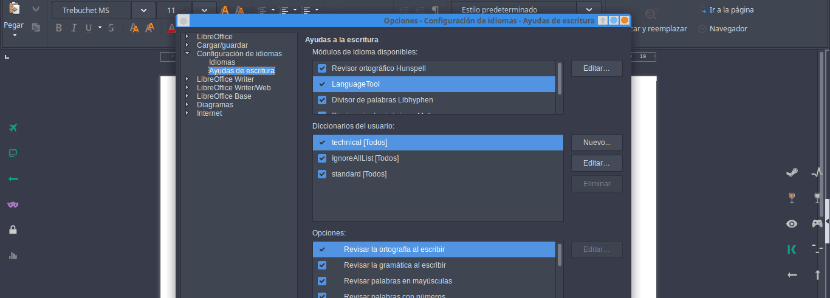
Kolejny z akcesoriów, które musimy mieć to moduł sprawdzania pisowni i gramatyki, będzie to działać w połączeniu ze słownikiem i jest to niezwykle przydatne dla wielu z nas, a ja umieszczam się na liście.
Do tego służy LanguageTool wspaniałe narzędzie, które jest przeznaczone nie tylko dla LibreOffice, ale ma również własną stronę internetową, na której możemy wkleić tekst i wskazać błędy ortograficzne, a także sugestie gramatyczne.
Rozszerzenie Znaleźliśmy to w sieci rozszerzeńNajlepsze w tym wszystkim jest to, że został zaktualizowany kilka tygodni temu, więc działa jak urok.
Dodaj obsługę zapisywania w różnych formatach
Musimy pamiętać, że coProgramiści LibreOffice ciężko pracowali i dodali obsługę różnych formatów plików i że można je czytać i pracować z aplikacjami pakietu.
Pero mamy również rozszerzenia, które jeszcze bardziej to poprawiają, za to mamy MultiSave Rozszerzenie pozwala na zapisanie od razu w kilku formatach: .odf, .docx, .pdf za pomocą kilku kliknięć.
Jeśli uważasz, że powinniśmy uwzględnić jakieś inne uzupełnienie, które Twoim zdaniem jest niezbędne, nie wahaj się podzielić nim z nami w komentarzach.
Świetny pakiet biurowy, używam go z równym powodzeniem zarówno w systemie Linux, jak i Windows. Wysoce polecany.
Mauricio Darío Francisco Myślę, że nikt inny nie używa LibreOffice: '(
https://www.libreoffice.org/donate/dl/deb-x86_64/6.0.3/es/LibreOffice_6.0.3_Linux_x86-64_deb.tar.gz aby go zaktualizować
Myślałem, że to najlepsze, jestem z Libreoffice od dłuższego czasu.
Dziękuję, kompletne i dobrze wyjaśnione.